
Vous souhaitez traiter efficacement les données tabulaires ? La fonction d'édition de tableau du document graphite mérite votre attention. L'éditeur PHP Strawberry vous propose un didacticiel détaillé, des opérations de base aux techniques avancées, vous guidant étape par étape pour éditer facilement des tableaux dans des documents graphite. De la création de tableaux au formatage des cellules, de l'insertion de données à la configuration de formules, ce tutoriel vous fournira toutes les connaissances et compétences dont vous avez besoin. Venez lire les détails, maîtrisez les secrets d'édition de tableaux des documents graphite et rendez votre travail de traitement de documents plus facile et plus efficace !
1. Si vous souhaitez modifier un tableau, vous devez créer un nouveau tableau. Cliquez sur l'option [Nouveau] en haut à droite et sélectionnez la fonction [Tableau], comme indiqué ci-dessous :
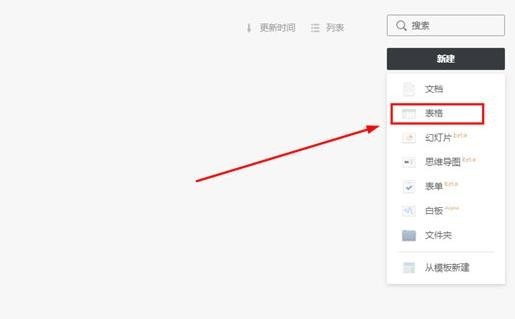
2. voir Le tableau a été créé avec succès. Il n'y a pas beaucoup de différence dans le fonctionnement du tableau dans le document graphite et dans le logiciel Excel. Qu'il s'agisse de créer des formules ou de modifier des cellules, cela peut être facilement réalisé, comme le montre la figure ci-dessous :
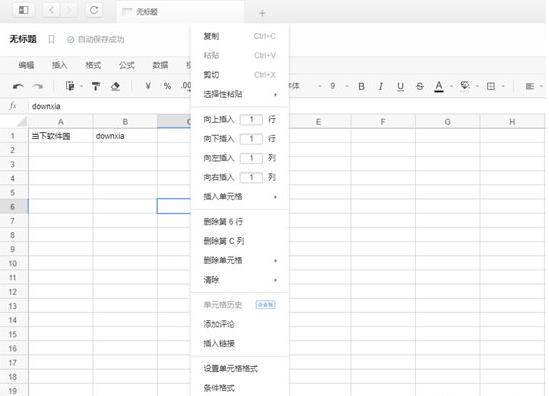
3. Si vous souhaitez modifier l'intégralité du tableau, vous pouvez également trouver la fonction d'édition ci-dessus pour réaliser des opérations d'annulation, de rétablissement, de coupe, de copie, de collage, de recherche et de remplacement, comme le montre la figure ci-dessous :
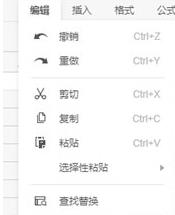
4. Si vous souhaitez insérer une image dans le tableau, sélectionnez simplement la cellule, puis sélectionnez l'option [Image cellulaire] ou [Image flottante] dans la colonne [Insérer], et enfin sélectionnez l'image que vous souhaitez insérer, comme montré dans la figure ci-dessous :
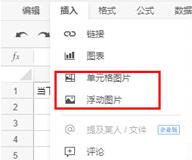
Ce qui précède est le contenu détaillé de. pour plus d'informations, suivez d'autres articles connexes sur le site Web de PHP en chinois!
 À quel point Snapdragon 8gen2 est-il équivalent à Apple ?
À quel point Snapdragon 8gen2 est-il équivalent à Apple ?
 Comment résoudre l'erreur d'application WerFault.exe
Comment résoudre l'erreur d'application WerFault.exe
 disposition absolue
disposition absolue
 Mongodb et MySQL sont faciles à utiliser et recommandés
Mongodb et MySQL sont faciles à utiliser et recommandés
 utilisation du format_numéro
utilisation du format_numéro
 conversion RVB en hexadécimal
conversion RVB en hexadécimal
 Comment créer des graphiques et des graphiques d'analyse de données en PPT
Comment créer des graphiques et des graphiques d'analyse de données en PPT
 Quelles sont les bibliothèques tierces couramment utilisées en PHP ?
Quelles sont les bibliothèques tierces couramment utilisées en PHP ?